excel首字母处理
excel怎么按首字母顺序排序

excel怎么按首字母顺序排序
在Excel 中按首字母顺序对数据进行排序,你可以使用以下步骤:
1. 选择要排序的列:
-选中包含数据的列。
2. 打开“数据”选项卡:
-在Excel 的菜单栏上,点击“数据”选项卡。
3. 使用“排序”功能:
-在“数据”选项卡中,找到并点击“排序”按钮。
4. 选择排序列和排序顺序:
-在弹出的“排序”对话框中,选择要排序的列(字段)。
-选择排序顺序,通常是“升序”(A 到Z)或“降序”(Z 到A)。
5. 选择排序选项:
-如果数据包含标题(列名),确保选中了“包含标题”选项。
6. 确定排序:
-点击“确定”按钮,数据将按照选择的列和顺序进行排序。
请注意,Excel会根据选择的列的内容进行排序,所以确保你选择的是包含首字母的列。
如果数据中包含了其他需要考虑的因素(例如数字、特殊字符等),排序结果可能不是按照字母顺序完全排序的。
excel:汉字拼音首字母提取
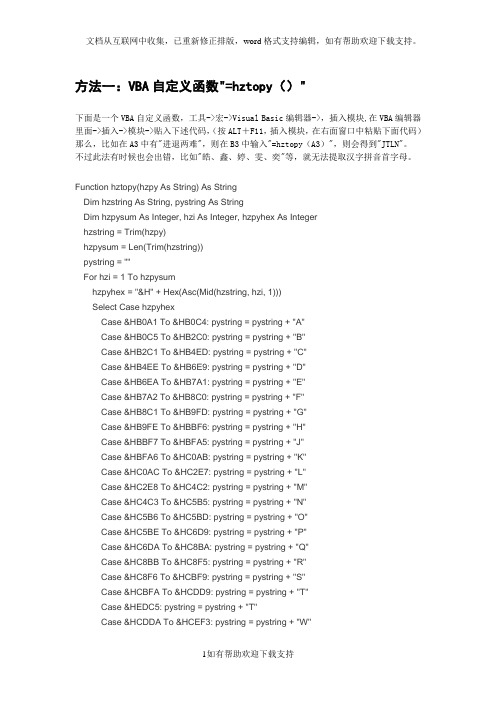
方法一:VBA自定义函数"=hztopy()"下面是一个VBA自定义函数,工具->宏->Visual Basic编辑器->,插入模块,在VBA编辑器里面->插入->模块->贴入下述代码,(按ALT+F11,插入模块,在右面窗口中粘贴下面代码)那么,比如在A3中有"进退两难",则在B3中输入"=hztopy(A3)",则会得到"JTLN"。
不过此法有时候也会出错,比如"皓、鑫、婷、雯、奕"等,就无法提取汉字拼音首字母。
Function hztopy(hzpy As String) As StringDim hzstring As String, pystring As StringDim hzpysum As Integer, hzi As Integer, hzpyhex As Integerhzstring = Trim(hzpy)hzpysum = Len(Trim(hzstring))pystring = ""For hzi = 1 To hzpysumhzpyhex = "&H" + Hex(Asc(Mid(hzstring, hzi, 1)))Select Case hzpyhexCase &HB0A1 To &HB0C4: pystring = pystring + "A"Case &HB0C5 To &HB2C0: pystring = pystring + "B"Case &HB2C1 To &HB4ED: pystring = pystring + "C"Case &HB4EE To &HB6E9: pystring = pystring + "D"Case &HB6EA To &HB7A1: pystring = pystring + "E"Case &HB7A2 To &HB8C0: pystring = pystring + "F"Case &HB8C1 To &HB9FD: pystring = pystring + "G"Case &HB9FE To &HBBF6: pystring = pystring + "H"Case &HBBF7 To &HBFA5: pystring = pystring + "J"Case &HBFA6 To &HC0AB: pystring = pystring + "K"Case &HC0AC To &HC2E7: pystring = pystring + "L"Case &HC2E8 To &HC4C2: pystring = pystring + "M"Case &HC4C3 To &HC5B5: pystring = pystring + "N"Case &HC5B6 To &HC5BD: pystring = pystring + "O"Case &HC5BE To &HC6D9: pystring = pystring + "P"Case &HC6DA To &HC8BA: pystring = pystring + "Q"Case &HC8BB To &HC8F5: pystring = pystring + "R"Case &HC8F6 To &HCBF9: pystring = pystring + "S"Case &HCBFA To &HCDD9: pystring = pystring + "T"Case &HEDC5: pystring = pystring + "T"Case &HCDDA To &HCEF3: pystring = pystring + "W"Case &HCEF4 To &HD1B8: pystring = pystring + "X"Case &HD1B9 To &HD4D0: pystring = pystring + "Y"Case &HD4D1 To &HD7F9: pystring = pystring + "Z"Case Elsepystring = pystring + Mid(hzstring, hzi, 1)End SelectNexthztopy = pystringEnd Function方法二:VBA自定义函数"=getpy()"下面是一个VBA自定义函数,工具->宏->Visual Basic编辑器->,插入模块,在VBA编辑器里面->插入->模块->贴入上述代码,那么。
excel2007字母大小写的方法

excel2007字母大小写的方法
我们有时在表格输入的时候需要切换字母大小写,可是我们每次按capslock键会比较麻烦。
其实我们可以利用Excel表格自带的函数来实现大小写字母的切换。
今天,店铺就教大家如何设置大小写字母!
Excel 2007字母大小写步骤如下:
1、将小写字母全部改成大写字母
打开一个Excel表格,点击需要改变字母大小写的单元格,选中,在上端函数栏输入“=upper(A8)”,按enter键确认,函数设定成功。
我们把光标移动到B8单元格右下角,当出现黑色“+”的时候,往下拖动鼠标。
下面单元格字母也都自动变成了大写。
2、将小写字母改变为首字母大写
第一步同前面一样,点击需要改变字母大小写的单元格,选中,在上端函数栏输入“=Proper(A8)”,按enter键确认,函数设定成功。
我们把光标移动到C8单元格右下角,当出现黑色“+”的时候,往下拖动鼠标。
下面单元格首字母也都自动变成了大写。
3、将小写字母改变为大写字母
选中需要改变字母大小写的单元格,在上端函数栏输入“=lower(A2)”按enter键确认,函数设定成功。
拖动的方法还是与前面一样。
把光标移动到B2单元格右下角,当出现黑色“+”的时候,往下拖动鼠标。
下面单元格字母也都自动变成了小写。
以上函数亦可以通过表格的公式--插入函数--文本--lower(可以找到其它对应的函数)来实现。
方法也比较简单和快捷。
excel获得汉字首字母的方法
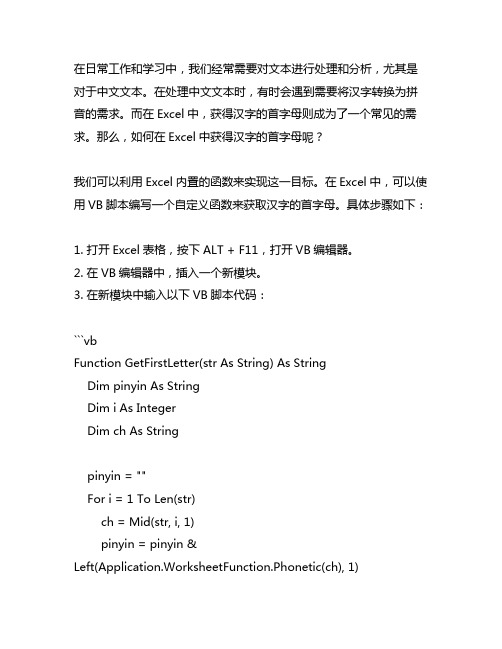
在日常工作和学习中,我们经常需要对文本进行处理和分析,尤其是对于中文文本。
在处理中文文本时,有时会遇到需要将汉字转换为拼音的需求。
而在Excel中,获得汉字的首字母则成为了一个常见的需求。
那么,如何在Excel中获得汉字的首字母呢?我们可以利用Excel内置的函数来实现这一目标。
在Excel中,可以使用VB脚本编写一个自定义函数来获取汉字的首字母。
具体步骤如下:1. 打开Excel表格,按下ALT + F11,打开VB编辑器。
2. 在VB编辑器中,插入一个新模块。
3. 在新模块中输入以下VB脚本代码:```vbFunction GetFirstLetter(str As String) As StringDim pinyin As StringDim i As IntegerDim ch As Stringpinyin = ""For i = 1 To Len(str)ch = Mid(str, i, 1)pinyin = pinyin &Left(Application.WorksheetFunction.Phonetic(ch), 1)Next iGetFirstLetter = pinyinEnd Function```4. 编译保存后,返回Excel表格界面。
5. 在需要获取汉字首字母的单元格中输入`=GetFirstLetter(A1)`,其中A1为需要转换的汉字所在的单元格。
6. 按下Enter键,即可在目标单元格中获取到相应汉字的首字母。
通过上述方法,我们可以轻松地在Excel中获得汉字的首字母,而且可以将这个函数在多个单元格中批量应用,提高工作效率。
除了使用VB脚本自定义函数外,我们还可以借助Excel内置的函数来实现汉字首字母的获取。
在Excel中,有一个叫做UNICODE的函数,可以返回指定字符的Unicode编码。
而对于汉字来说,其首字母的Unicode编码可以作为其拼音的首字母。
如何在Excel中设置打印单元格数据字符串转首字母大写

如何在Excel中设置打印单元格数据字符串转首字母大写Excel是一款强大的电子表格软件,广泛应用于数据处理和分析工作中。
在Excel中设置打印单元格数据字符串转换为首字母大写可以提高文档的美观度和专业度。
下面将介绍如何在Excel中进行这样的设置。
1. 打开Excel软件并创建一个新的工作表。
2. 在工作表中输入需要进行转换的数据,可以是姓名、地址、产品名称等。
3. 选中需要进行转换的数据区域。
可以是一个单元格、一列或一行,也可以是一个自定义的区域。
4. 点击Excel菜单中的“数据”选项卡,在工具栏中找到“文本转列”功能,并点击打开。
5. 在文本转列对话框中,选择“分隔符号”选项,然后点击“下一步”。
6. 在第二个步骤中,选择适当的分隔符号,这里一般选择“其它”,然后输入斜杠“/”作为分隔符号,点击“下一步”。
7. 在第三个步骤中,可以对每一列的数据进行格式化处理。
选择需要进行首字母大写转换的列,在“列数据格式”一栏中选择“文本”,然后点击“完成”。
8. 现在,你可以看到选中的单元格数据已经转换为首字母大写的格式。
9. 如果你需要继续进行其他格式化的处理,比如字体、颜色、对齐方式等,可以通过Excel的其他功能进行设置。
10. 最后,通过“文件”菜单中的“打印”选项,可以预览和设置打印效果。
你可以选择打印整个工作表或选定区域,然后进行打印操作。
通过以上步骤,你可以在Excel中设置打印单元格数据字符串转换为首字母大写。
这样的设置可以提高文档的可读性和专业度,并使得数据更加整洁美观。
掌握这个技巧,将在处理和展示数据时为你节省时间和精力。
需要注意的是,在进行字符串转换前,确保原始数据的格式正确且一致。
另外,此方法只适用于纯文本数据,对于数值和日期类型的数据需要进行额外的处理。
综上所述,本文介绍了如何在Excel中设置打印单元格数据字符串转换为首字母大写的方法。
通过这个设置,你可以使得Excel文档更加整洁美观,提高数据的可读性。
excel首字母大写的函数

excel首字母大写的函数Excel是一款功能强大的电子表格软件,广泛应用于各行各业。
在Excel中,有许多函数可以帮助我们处理数据和进行计算。
其中,首字母大写的函数尤为实用,可以将指定文本的每个单词的首字母都转换为大写。
首字母大写的函数在Excel中被称为PROPER函数。
它主要用于文本处理,可以将指定的文本字符串中每个单词的首字母转换为大写,同时将其他字母转换为小写。
这个函数非常实用,尤其是在处理人名、地名或其他需要规范化的文本数据时。
使用PROPER函数非常简单。
只需要在一个单元格中输入函数名PROPER,然后在括号内输入需要转换的文本字符串即可。
例如,如果我们要将单元格A1中的文本转换为首字母大写的格式,只需在单元格B1中输入以下公式:=PROPER(A1)然后按下回车键,Excel会自动将A1单元格中的文本转换为首字母大写的格式,并显示在B1单元格中。
PROPER函数的使用不仅局限于单个单元格,我们还可以将其应用于整个列或整个工作表。
只需将公式拖动到需要的单元格区域或复制粘贴公式即可。
除了PROPER函数,Excel还提供了一些其他与文本处理相关的函数,例如UPPER和LOWER函数。
UPPER函数可以将文本字符串中的所有字母都转换为大写,而LOWER函数可以将文本字符串中的所有字母都转换为小写。
这些函数的使用方法与PROPER函数类似,只是函数名不同而已。
在实际应用中,首字母大写的函数可以帮助我们快速规范化文本数据,提高数据的可读性和专业性。
例如,在进行人名统计时,往往会遇到人名大小写不一致的情况。
通过使用PROPER函数,我们可以将人名转换为统一的首字母大写格式,使统计结果更加准确。
除了规范化文本数据,首字母大写的函数还可以用于生成报告和文档。
在编写文章或制作演示文稿时,我们可以使用PROPER函数将标题和子标题的每个单词的首字母都转换为大写,以提高文档的美观度和专业性。
需要注意的是,在使用首字母大写的函数时,我们需要小心处理特殊情况,例如缩写词和连字符。
excel:汉字拼音首字母提取
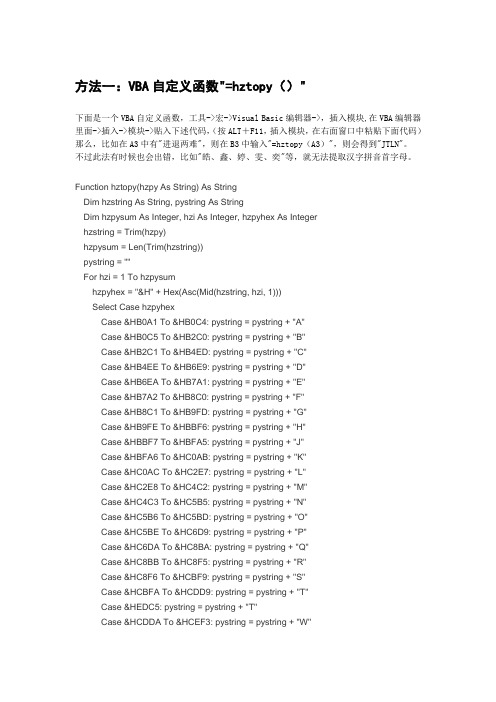
方法一:VBA自定义函数"=hztopy()"下面是一个VBA自定义函数,工具->宏->Visual Basic编辑器->,插入模块,在VBA编辑器里面->插入->模块->贴入下述代码,(按ALT+F11,插入模块,在右面窗口中粘贴下面代码)那么,比如在A3中有"进退两难",则在B3中输入"=hztopy(A3)",则会得到"JTLN"。
不过此法有时候也会出错,比如"皓、鑫、婷、雯、奕"等,就无法提取汉字拼音首字母。
Function hztopy(hzpy As String) As StringDim hzstring As String, pystring As StringDim hzpysum As Integer, hzi As Integer, hzpyhex As Integerhzstring = Trim(hzpy)hzpysum = Len(Trim(hzstring))pystring = ""For hzi = 1 To hzpysumhzpyhex = "&H" + Hex(Asc(Mid(hzstring, hzi, 1)))Select Case hzpyhexCase &HB0A1 To &HB0C4: pystring = pystring + "A"Case &HB0C5 To &HB2C0: pystring = pystring + "B"Case &HB2C1 To &HB4ED: pystring = pystring + "C"Case &HB4EE To &HB6E9: pystring = pystring + "D"Case &HB6EA To &HB7A1: pystring = pystring + "E"Case &HB7A2 To &HB8C0: pystring = pystring + "F"Case &HB8C1 To &HB9FD: pystring = pystring + "G"Case &HB9FE To &HBBF6: pystring = pystring + "H"Case &HBBF7 To &HBFA5: pystring = pystring + "J"Case &HBFA6 To &HC0AB: pystring = pystring + "K"Case &HC0AC To &HC2E7: pystring = pystring + "L"Case &HC2E8 To &HC4C2: pystring = pystring + "M"Case &HC4C3 To &HC5B5: pystring = pystring + "N"Case &HC5B6 To &HC5BD: pystring = pystring + "O"Case &HC5BE To &HC6D9: pystring = pystring + "P"Case &HC6DA To &HC8BA: pystring = pystring + "Q"Case &HC8BB To &HC8F5: pystring = pystring + "R"Case &HC8F6 To &HCBF9: pystring = pystring + "S"Case &HCBFA To &HCDD9: pystring = pystring + "T"Case &HEDC5: pystring = pystring + "T"Case &HCDDA To &HCEF3: pystring = pystring + "W"Case &HCEF4 To &HD1B8: pystring = pystring + "X"Case &HD1B9 To &HD4D0: pystring = pystring + "Y"Case &HD4D1 To &HD7F9: pystring = pystring + "Z"Case Elsepystring = pystring + Mid(hzstring, hzi, 1)End SelectNexthztopy = pystringEnd Function方法二:VBA自定义函数"=getpy()"下面是一个VBA自定义函数,工具->宏->Visual Basic编辑器->,插入模块,在VBA编辑器里面->插入->模块->贴入上述代码,那么。
excel提取汉字的拼音首字母集锦
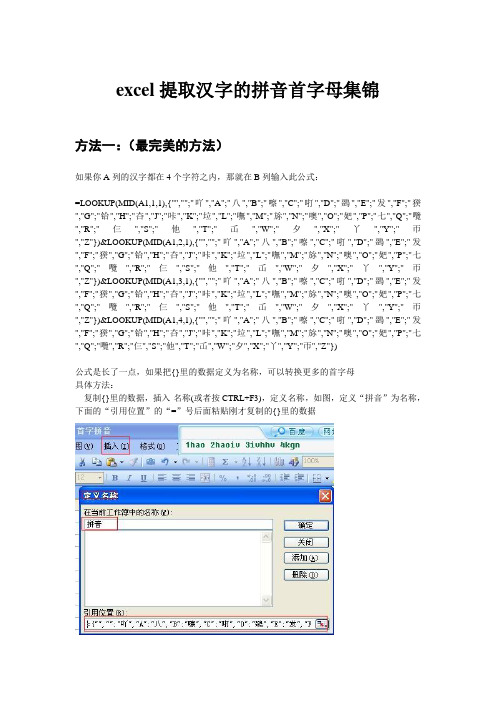
excel提取汉字的拼音首字母集锦方法一:(最完美的方法)如果你A列的汉字都在4个字符之内,那就在B列输入此公式:=LOOKUP(MID(A1,1,1),{"","";"吖","A";"八","B";"嚓","C";"咑","D";"鵽","E";"发","F";"猤","G";"铪","H";"夻","J";"咔","K";"垃","L";"嘸","M";"旀","N";"噢","O";"妑","P";"七","Q";"囕","R";"仨","S";"他","T";"屲","W";"夕","X";"丫","Y";"帀","Z"})&LOOKUP(MID(A1,2,1),{"","";"吖","A";"八","B";"嚓","C";"咑","D";"鵽","E";"发","F";"猤","G";"铪","H";"夻","J";"咔","K";"垃","L";"嘸","M";"旀","N";"噢","O";"妑","P";"七","Q";"囕","R";"仨","S";"他","T";"屲","W";"夕","X";"丫","Y";"帀","Z"})&LOOKUP(MID(A1,3,1),{"","";"吖","A";"八","B";"嚓","C";"咑","D";"鵽","E";"发","F";"猤","G";"铪","H";"夻","J";"咔","K";"垃","L";"嘸","M";"旀","N";"噢","O";"妑","P";"七","Q";"囕","R";"仨","S";"他","T";"屲","W";"夕","X";"丫","Y";"帀","Z"})&LOOKUP(MID(A1,4,1),{"","";"吖","A";"八","B";"嚓","C";"咑","D";"鵽","E";"发","F";"猤","G";"铪","H";"夻","J";"咔","K";"垃","L";"嘸","M";"旀","N";"噢","O";"妑","P";"七","Q";"囕","R";"仨","S";"他","T";"屲","W";"夕","X";"丫","Y";"帀","Z"})公式是长了一点,如果把{}里的数据定义为名称,可以转换更多的首字母具体方法:复制{}里的数据,插入-名称(或者按CTRL+F3),定义名称,如图,定义“拼音”为名称,下面的“引用位置”的“=”号后面粘贴刚才复制的{}里的数据确定。
excel提取汉字的拼音首字母
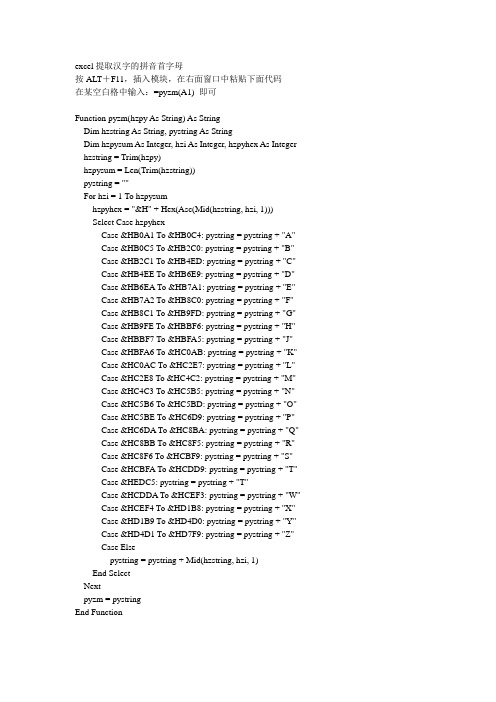
excel提取汉字的拼音首字母按ALT+F11,插入模块,在右面窗口中粘贴下面代码在某空白格中输入:=pyzm(A1) 即可Function pyzm(hzpy As String) As StringDim hzstring As String, pystring As StringDim hzpysum As Integer, hzi As Integer, hzpyhex As Integer hzstring = Trim(hzpy)hzpysum = Len(Trim(hzstring))pystring = ""For hzi = 1 To hzpysumhzpyhex = "&H" + Hex(Asc(Mid(hzstring, hzi, 1)))Select Case hzpyhexCase &HB0A1 To &HB0C4: pystring = pystring + "A"Case &HB0C5 To &HB2C0: pystring = pystring + "B"Case &HB2C1 To &HB4ED: pystring = pystring + "C"Case &HB4EE To &HB6E9: pystring = pystring + "D"Case &HB6EA To &HB7A1: pystring = pystring + "E"Case &HB7A2 To &HB8C0: pystring = pystring + "F"Case &HB8C1 To &HB9FD: pystring = pystring + "G"Case &HB9FE To &HBBF6: pystring = pystring + "H"Case &HBBF7 To &HBFA5: pystring = pystring + "J"Case &HBFA6 To &HC0AB: pystring = pystring + "K"Case &HC0AC To &HC2E7: pystring = pystring + "L"Case &HC2E8 To &HC4C2: pystring = pystring + "M"Case &HC4C3 To &HC5B5: pystring = pystring + "N"Case &HC5B6 To &HC5BD: pystring = pystring + "O"Case &HC5BE To &HC6D9: pystring = pystring + "P"Case &HC6DA To &HC8BA: pystring = pystring + "Q"Case &HC8BB To &HC8F5: pystring = pystring + "R"Case &HC8F6 To &HCBF9: pystring = pystring + "S"Case &HCBFA To &HCDD9: pystring = pystring + "T"Case &HEDC5: pystring = pystring + "T"Case &HCDDA To &HCEF3: pystring = pystring + "W"Case &HCEF4 To &HD1B8: pystring = pystring + "X"Case &HD1B9 To &HD4D0: pystring = pystring + "Y"Case &HD4D1 To &HD7F9: pystring = pystring + "Z"Case Elsepystring = pystring + Mid(hzstring, hzi, 1)End SelectNextpyzm = pystringEnd Function在Excel里面怎么自动提取字段内汉字的拼音首字母1、自动提取字段的第一个汉字的拼音首字母=LOOKUP(CODE(LEFT(A1,1)),45217+{0,36,544,1101,1609,1793,2080,2560,290 2,3845,4107,4679,5154,5397,5405,5689,6170,6229,7001,7481,7763,8472,92 64},{"A","B","C","D","E","F","G","H","J","K","L","M","N","O","P","Q", "R","S","T","W","X","Y","Z"})2、自动提取字段的全部汉字的拼音首字母下面是一个VBA自定义函数,按ALT+F11,插入模块,在右面窗口中粘贴下面代码。
excel_汉字转换成拼音简拼(只取首字母)
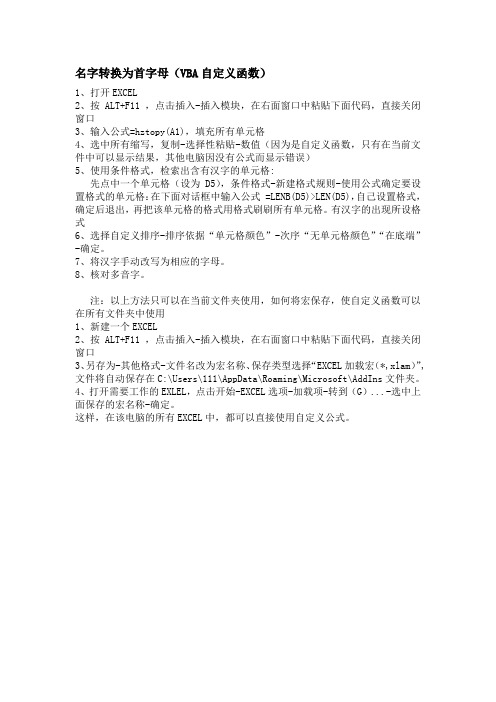
名字转换为首字母(VBA自定义函数)1、打开EXCEL2、按 ALT+F11 ,点击插入-插入模块,在右面窗口中粘贴下面代码,直接关闭窗口3、输入公式=hztopy(A1),填充所有单元格4、选中所有缩写,复制-选择性粘贴-数值(因为是自定义函数,只有在当前文件中可以显示结果,其他电脑因没有公式而显示错误)5、使用条件格式,检索出含有汉字的单元格:先点中一个单元格(设为D5),条件格式-新建格式规则-使用公式确定要设置格式的单元格:在下面对话框中输入公式 =LENB(D5)>LEN(D5),自己设置格式,确定后退出,再把该单元格的格式用格式刷刷所有单元格。
有汉字的出现所设格式6、选择自定义排序-排序依据“单元格颜色”-次序“无单元格颜色”“在底端”-确定。
7、将汉字手动改写为相应的字母。
8、核对多音字。
注:以上方法只可以在当前文件夹使用,如何将宏保存,使自定义函数可以在所有文件夹中使用1、新建一个EXCEL2、按 ALT+F11 ,点击插入-插入模块,在右面窗口中粘贴下面代码,直接关闭窗口3、另存为-其他格式-文件名改为宏名称、保存类型选择“EXCEL加载宏(*,xlam)”,文件将自动保存在C:\Users\111\AppData\Roaming\Microsoft\AddIns文件夹。
4、打开需要工作的EXLEL,点击开始-EXCEL选项-加载项-转到(G)...-选中上面保存的宏名称-确定。
这样,在该电脑的所有EXCEL中,都可以直接使用自定义公式。
代码(只复制星号内的内容)******************************************************************************* Function hztopy(hzpy As String) As StringDim hzstring As String, pystring As StringDim hzpysum As Integer, hzi As Integer, hzpyhex As Integerhzstring = Trim(hzpy)hzpysum = Len(Trim(hzstring))pystring = ""For hzi = 1 To hzpysumhzpyhex = "&H" + Hex(Asc(Mid(hzstring, hzi, 1)))Select Case hzpyhexCase &HB0A1 To &HB0C4: pystring = pystring + "A"Case &HB0C5 To &HB2C0: pystring = pystring + "B"Case &HB2C1 To &HB4ED: pystring = pystring + "C"Case &HB4EE To &HB6E9: pystring = pystring + "D"Case &HB6EA To &HB7A1: pystring = pystring + "E"Case &HB7A2 To &HB8C0: pystring = pystring + "F"Case &HB8C1 To &HB9FD: pystring = pystring + "G"Case &HB9FE To &HBBF6: pystring = pystring + "H"Case &HBBF7 To &HBFA5: pystring = pystring + "J"Case &HBFA6 To &HC0AB: pystring = pystring + "K"Case &HC0AC To &HC2E7: pystring = pystring + "L"Case &HC2E8 To &HC4C2: pystring = pystring + "M"Case &HC4C3 To &HC5B5: pystring = pystring + "N"Case &HC5B6 To &HC5BD: pystring = pystring + "O"Case &HC5BE To &HC6D9: pystring = pystring + "P"Case &HC6DA To &HC8BA: pystring = pystring + "Q"Case &HC8BB To &HC8F5: pystring = pystring + "R"Case &HC8F6 To &HCBF9: pystring = pystring + "S"Case &HCBFA To &HCDD9: pystring = pystring + "T"Case &HEDC5: pystring = pystring + "T"Case &HCDDA To &HCEF3: pystring = pystring + "W"Case &HCEF4 To &HD1B8: pystring = pystring + "X"Case &HD1B9 To &HD4D0: pystring = pystring + "Y"Case &HD4D1 To &HD7F9: pystring = pystring + "Z"Case Elsepystring = pystring + Mid(hzstring, hzi, 1)End SelectNexthztopy = pystringEnd Function*******************************************************************************。
Excel-VBA单词的首字母大小写转换

Excel-VBA单词的首字母大小写转换应用场景任意对选择区域的字母大小写进行转换知识要点1:StrConv 函数返回按指定类型转换的 Variant (String)。
2:首先通过 Application.InputBox 输入转换方式3:在已选区域中转换Sub 批量大小写转换()Dim Rng As Range, types As ByteOn Error Resume NextIf TypeName(Selection) <> 'Range' Then MsgBox '请选择单元格区域', 64, '提示': Exit Sub'弹出对话框让用户选择转换方式,分别用,1 2 3 来执行不同的转换types = Application.InputBox('输入1:全部大写' & Chr(10) & '输入2:全部小写' & Chr(10) & '输入3:首字母大写', '转换方式', , , , , , 1)If Err <> 0 Then Exit Sub '如果有错误(输入值超过byte的有限范围)则退出If types <> 1 And types <> 2 And types <> 3 Then Exit Sub '如果输入的值不是1 2 3 则退出Application.ScreenUpdating = FalseFor Each Rng In Intersect(edRange, Selection) 'strconv函数,返回按指定类型转换variant,strconv(string,conversion,lcin),conversion = 1 将字符文字转换成大写,=2,转换成小写,=3,字母开通转换为大写Rng = StrConv(Rng, types) '根据输入的数值将单元格按对应的方式进行转换Next RngApplication.ScreenUpdating = True '恢复屏幕更新End Sub。
excel首字母提取
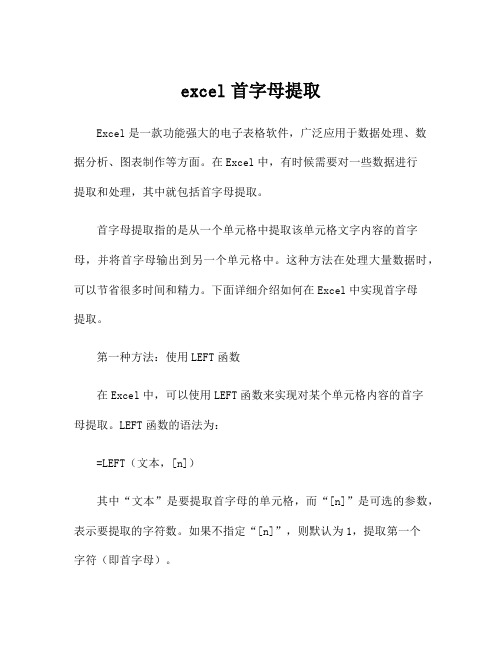
excel首字母提取Excel是一款功能强大的电子表格软件,广泛应用于数据处理、数据分析、图表制作等方面。
在Excel中,有时候需要对一些数据进行提取和处理,其中就包括首字母提取。
首字母提取指的是从一个单元格中提取该单元格文字内容的首字母,并将首字母输出到另一个单元格中。
这种方法在处理大量数据时,可以节省很多时间和精力。
下面详细介绍如何在Excel中实现首字母提取。
第一种方法:使用LEFT函数在Excel中,可以使用LEFT函数来实现对某个单元格内容的首字母提取。
LEFT函数的语法为:=LEFT(文本,[n])其中“文本”是要提取首字母的单元格,而“[n]”是可选的参数,表示要提取的字符数。
如果不指定“[n]”,则默认为1,提取第一个字符(即首字母)。
=LEFT(A1)公式执行后,单元格B1将会显示单元格A1中文本的首字母。
如果你想要提取整个单元格A1中的前两个字符(即第一个字母和第二个字母),可以使用以下公式:=LEFT(A1,2)这样将会提取出单元格A1中的前两个字符,并输出到单元格B1中。
第二种方法:使用MID函数除了LEFT函数外,你还可以使用MID函数来实现首字母提取。
MID函数的语法为:=MID(文本,开始位置,[n])其中“文本”是要提取首字母的单元格,而“开始位置”表示要提取的起始位置,通常为1,表示从第一个字符开始提取。
而“[n]”则表示要提取的字符数,也就是说,如果设置“[n]”为1,则只会提取一个字符(即首字母)。
=MID(A1,1,1)这样将会提取出单元格A1中的第一个字符,并输出到单元格B1中。
如果你想要提取单元格A1中的前两个字符(即第一个字母和第二个字母),可以使用以下公式:=MID(A1,1,2)这样将会提取出单元格A1中的前两个字符,并输出到单元格B1中。
第三种方法:使用IF函数除了LEFT函数和MID函数外,你还可以使用IF函数来实现首字母提取。
IF函数可以根据某个条件选择不同的输出结果。
excel_汉字转换成拼音简拼(只取首字母)

名字转换为首字母(VBA自定义函数)1、打开EXCEL2、按 ALT+F11 ,点击插入-插入模块,在右面窗口中粘贴下面代码,直接关闭窗口3、输入公式=hztopy(A1),填充所有单元格4、选中所有缩写,复制-选择性粘贴-数值(因为是自定义函数,只有在当前文件中可以显示结果,其他电脑因没有公式而显示错误)5、使用条件格式,检索出含有汉字的单元格:先点中一个单元格(设为D5),条件格式-新建格式规则-使用公式确定要设置格式的单元格:在下面对话框中输入公式 =LENB(D5)>LEN(D5),自己设置格式,确定后退出,再把该单元格的格式用格式刷刷所有单元格。
有汉字的出现所设格式6、选择自定义排序-排序依据“单元格颜色”-次序“无单元格颜色”“在底端”-确定。
7、将汉字手动改写为相应的字母。
8、核对多音字。
注:以上方法只可以在当前文件夹使用,如何将宏保存,使自定义函数可以在所有文件夹中使用1、新建一个EXCEL2、按 ALT+F11 ,点击插入-插入模块,在右面窗口中粘贴下面代码,直接关闭窗口3、另存为-其他格式-文件名改为宏名称、保存类型选择“EXCEL加载宏(*,xlam)”,文件将自动保存在C:\Users\111\AppData\Roaming\Microsoft\AddIns文件夹。
4、打开需要工作的EXLEL,点击开始-EXCEL选项-加载项-转到(G)...-选中上面保存的宏名称-确定。
这样,在该电脑的所有EXCEL中,都可以直接使用自定义公式。
代码(只复制星号内的内容)******************************************************************************* Function hztopy(hzpy As String) As StringDim hzstring As String, pystring As StringDim hzpysum As Integer, hzi As Integer, hzpyhex As Integerhzstring = Trim(hzpy)hzpysum = Len(Trim(hzstring))pystring = ""For hzi = 1 To hzpysumhzpyhex = "&H" + Hex(Asc(Mid(hzstring, hzi, 1)))Select Case hzpyhexCase &HB0A1 To &HB0C4: pystring = pystring + "A"Case &HB0C5 To &HB2C0: pystring = pystring + "B"Case &HB2C1 To &HB4ED: pystring = pystring + "C"Case &HB4EE To &HB6E9: pystring = pystring + "D"Case &HB6EA To &HB7A1: pystring = pystring + "E"Case &HB7A2 To &HB8C0: pystring = pystring + "F"Case &HB8C1 To &HB9FD: pystring = pystring + "G"Case &HB9FE To &HBBF6: pystring = pystring + "H"Case &HBBF7 To &HBFA5: pystring = pystring + "J"Case &HBFA6 To &HC0AB: pystring = pystring + "K"Case &HC0AC To &HC2E7: pystring = pystring + "L"Case &HC2E8 To &HC4C2: pystring = pystring + "M"Case &HC4C3 To &HC5B5: pystring = pystring + "N"Case &HC5B6 To &HC5BD: pystring = pystring + "O"Case &HC5BE To &HC6D9: pystring = pystring + "P"Case &HC6DA To &HC8BA: pystring = pystring + "Q"Case &HC8BB To &HC8F5: pystring = pystring + "R"Case &HC8F6 To &HCBF9: pystring = pystring + "S"Case &HCBFA To &HCDD9: pystring = pystring + "T"Case &HEDC5: pystring = pystring + "T"Case &HCDDA To &HCEF3: pystring = pystring + "W"Case &HCEF4 To &HD1B8: pystring = pystring + "X"Case &HD1B9 To &HD4D0: pystring = pystring + "Y"Case &HD4D1 To &HD7F9: pystring = pystring + "Z"Case Elsepystring = pystring + Mid(hzstring, hzi, 1)End SelectNexthztopy = pystringEnd Function*******************************************************************************。
excel-汉字转换成拼音简拼(只取首字母)
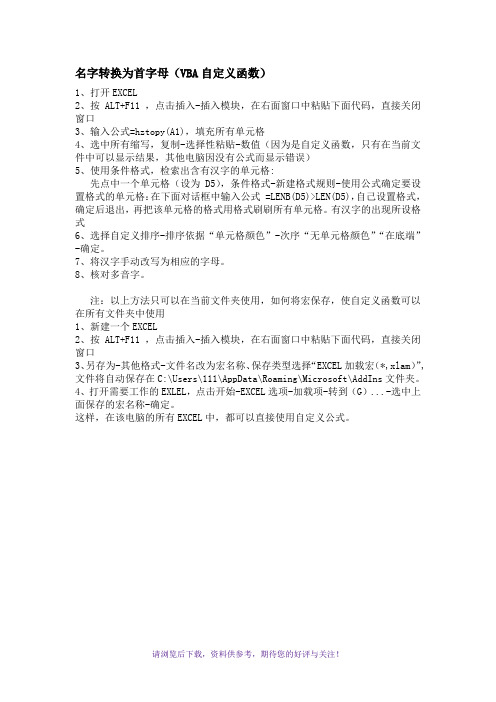
名字转换为首字母(VBA自定义函数)1、打开EXCEL2、按 ALT+F11 ,点击插入-插入模块,在右面窗口中粘贴下面代码,直接关闭窗口3、输入公式=hztopy(A1),填充所有单元格4、选中所有缩写,复制-选择性粘贴-数值(因为是自定义函数,只有在当前文件中可以显示结果,其他电脑因没有公式而显示错误)5、使用条件格式,检索出含有汉字的单元格:先点中一个单元格(设为D5),条件格式-新建格式规则-使用公式确定要设置格式的单元格:在下面对话框中输入公式 =LENB(D5)>LEN(D5),自己设置格式,确定后退出,再把该单元格的格式用格式刷刷所有单元格。
有汉字的出现所设格式6、选择自定义排序-排序依据“单元格颜色”-次序“无单元格颜色”“在底端”-确定。
7、将汉字手动改写为相应的字母。
8、核对多音字。
注:以上方法只可以在当前文件夹使用,如何将宏保存,使自定义函数可以在所有文件夹中使用1、新建一个EXCEL2、按 ALT+F11 ,点击插入-插入模块,在右面窗口中粘贴下面代码,直接关闭窗口3、另存为-其他格式-文件名改为宏名称、保存类型选择“EXCEL加载宏(*,xlam)”,文件将自动保存在C:\Users\111\AppData\Roaming\Microsoft\AddIns文件夹。
4、打开需要工作的EXLEL,点击开始-EXCEL选项-加载项-转到(G)...-选中上面保存的宏名称-确定。
这样,在该电脑的所有EXCEL中,都可以直接使用自定义公式。
代码(只复制星号内的内容)******************************************************************************* Function hztopy(hzpy As String) As StringDim hzstring As String, pystring As StringDim hzpysum As Integer, hzi As Integer, hzpyhex As Integerhzstring = Trim(hzpy)hzpysum = Len(Trim(hzstring))pystring = ""For hzi = 1 To hzpysumhzpyhex = "&H" + Hex(Asc(Mid(hzstring, hzi, 1)))Select Case hzpyhexCase &HB0A1 To &HB0C4: pystring = pystring + "A"Case &HB0C5 To &HB2C0: pystring = pystring + "B"Case &HB2C1 To &HB4ED: pystring = pystring + "C"Case &HB4EE To &HB6E9: pystring = pystring + "D"Case &HB6EA To &HB7A1: pystring = pystring + "E"Case &HB7A2 To &HB8C0: pystring = pystring + "F"Case &HB8C1 To &HB9FD: pystring = pystring + "G"Case &HB9FE To &HBBF6: pystring = pystring + "H"Case &HBBF7 To &HBFA5: pystring = pystring + "J"Case &HBFA6 To &HC0AB: pystring = pystring + "K"Case &HC0AC To &HC2E7: pystring = pystring + "L"Case &HC2E8 To &HC4C2: pystring = pystring + "M"Case &HC4C3 To &HC5B5: pystring = pystring + "N"Case &HC5B6 To &HC5BD: pystring = pystring + "O"Case &HC5BE To &HC6D9: pystring = pystring + "P"Case &HC6DA To &HC8BA: pystring = pystring + "Q"Case &HC8BB To &HC8F5: pystring = pystring + "R"Case &HC8F6 To &HCBF9: pystring = pystring + "S"Case &HCBFA To &HCDD9: pystring = pystring + "T"Case &HEDC5: pystring = pystring + "T"Case &HCDDA To &HCEF3: pystring = pystring + "W"Case &HCEF4 To &HD1B8: pystring = pystring + "X"Case &HD1B9 To &HD4D0: pystring = pystring + "Y"Case &HD4D1 To &HD7F9: pystring = pystring + "Z"Case Elsepystring = pystring + Mid(hzstring, hzi, 1)End SelectNexthztopy = pystringEnd Function*******************************************************************************。
excel汉字首字母提取公式

excel汉字首字母提取公式Excel是一种非常常用的办公软件,广泛应用于各个领域。
在Excel 中,我们经常需要对大量数据进行处理和分析。
其中一个常见的需求就是根据汉字的首字母进行提取。
下面我们将详细介绍如何使用Excel公式来实现这一功能。
我们需要明确一点,Excel并没有直接提供提取汉字首字母的函数。
但是我们可以通过一系列的公式和函数来实现这个功能。
下面我们将一步步来进行介绍。
我们需要创建一个用于存放汉字的单元格,假设我们将汉字存放在A1单元格中。
然后,在B1单元格中输入以下公式:=IF(CODE(MID($A$1,ROW(A1),1))>=19968,UPPER(LEFT(MID($A$1,ROW(A1),1),1)),"")这个公式的作用是判断A1单元格中的字符是否为汉字,如果是汉字,则提取其首字母并转为大写,否则为空。
然后,我们需要拖动B1单元格的填充柄,将公式复制到B2、B3、B4等单元格中,直到所有的汉字都被处理完毕。
这样,我们就得到了汉字的首字母。
接下来,我们可以通过排序等操作来对提取出的首字母进行进一步的处理和分析。
例如,我们可以按照首字母进行分组统计,或者按照首字母进行筛选等。
除了上述的方法,还有其他一些实现提取汉字首字母的方法。
例如,可以使用VBA宏来实现。
通过编写一段简单的VBA代码,我们可以实现更加灵活和高效的汉字首字母提取功能。
总结起来,通过Excel公式和函数,我们可以实现汉字首字母的提取功能。
虽然Excel本身并没有直接提供相应的函数,但是我们可以通过一系列的公式和函数来实现这一功能。
这对于需要对大量汉字数据进行处理和分析的用户来说,无疑是非常有用的。
希望本文的介绍对大家有所帮助。
excel首字母小写函数

excel首字母小写函数Excel首字母小写函数:lowerExcel中的lower函数是一个非常实用的函数,它可以将指定文本中的所有大写字母转换为小写字母。
这个函数的语法非常简单,只需要在函数中输入要转换的文本即可。
例如,如果我们有一个单元格中的文本是“HELLO WORLD”,我们可以使用lower函数将其转换为“hello world”。
具体的函数公式为:=LOWER(A1),其中A1是要转换的单元格。
除了单元格中的文本,我们还可以在lower函数中直接输入文本。
例如,如果我们要将“HELLO WORLD”转换为“hello world”,我们可以使用以下公式:=LOWER("HELLO WORLD")。
lower函数还可以与其他函数一起使用,以实现更复杂的操作。
例如,我们可以使用concatenate函数将两个单元格中的文本合并,并使用lower函数将其转换为小写字母。
具体的公式为:=LOWER(CONCATENATE(A1," ",B1)),其中A1和B1是要合并的单元格。
除了将大写字母转换为小写字母,lower函数还可以用于比较文本。
例如,我们可以使用lower函数将两个单元格中的文本转换为小写字母,并使用if函数比较它们是否相等。
具体的公式为:=IF(LOWER(A1)=LOWER(B1),"相等","不相等"),其中A1和B1是要比较的单元格。
lower函数是一个非常实用的函数,它可以帮助我们快速地将大写字母转换为小写字母,并且可以与其他函数一起使用,以实现更复杂的操作。
如果你经常需要处理文本数据,那么lower函数一定会成为你的得力助手。
excel表格按首字母排序

excel表格按首字母排序
如果是数值类数据可以从大到小、从小到大进行排序。
那么要是汉字,其实可以按拼音首字母来进行。
下面让店铺为你带来excel表格按首字母排序的方法。
excel首字母排序步骤如下:
选中相关数据表格,点击【开始】-【编辑】工具栏-【排序】-【自定义排序】,在默认情况下,excel自动认为您是以【字母排序】。
见下图
如不是默认的【字母排序】,则在弹窗【排序选择窗口】(如上图),点击【选项】(上图),进行切换
另外,【自定义排序】也可以在【数据】工具栏-【排序与筛选】中找到,如下图
关于excel首字母排序的相关文章推荐:。
- 1、下载文档前请自行甄别文档内容的完整性,平台不提供额外的编辑、内容补充、找答案等附加服务。
- 2、"仅部分预览"的文档,不可在线预览部分如存在完整性等问题,可反馈申请退款(可完整预览的文档不适用该条件!)。
- 3、如文档侵犯您的权益,请联系客服反馈,我们会尽快为您处理(人工客服工作时间:9:00-18:30)。
VBA自定义函数"=hztopy()"下面是一个VBA自定义函数,工具->宏->Visual Basic编辑器->,插入模块,在VBA编辑器里面->插入->模块->贴入下述代码,那么,比如在A3中有"进退两难",则在B3中输入"=hztopy(A3)",则会得到"JTLN"。
不过此法有时候也会出错,比如"皓、鑫、婷、雯、奕"等,就无法提取汉字拼音首字母。
"Function hztopy(hzpy As String) As StringDim hzstring As String, pystring As StringDim hzpysum As Integer, hzi As Integer, hzpyhex As Integerhzstring = Trim(hzpy)hzpysum = Len(Trim(hzstring))pystring = ""For hzi = 1 To hzpysumhzpyhex = "&H" + Hex(Asc(Mid(hzstring, hzi, 1)))Select Case hzpyhexCase &HB0A1 To &HB0C4: pystring = pystring + "A"Case &HB0C5 To &HB2C0: pystring = pystring + "B"Case &HB2C1 To &HB4ED: pystring = pystring + "C"Case &HB4EE To &HB6E9: pystring = pystring + "D"Case &HB6EA To &HB7A1: pystring = pystring + "E"Case &HB7A2 To &HB8C0: pystring = pystring + "F"Case &HB8C1 To &HB9FD: pystring = pystring + "G"Case &HB9FE To &HBBF6: pystring = pystring + "H"Case &HBBF7 To &HBFA5: pystring = pystring + "J"Case &HBFA6 To &HC0AB: pystring = pystring + "K"Case &HC0AC To &HC2E7: pystring = pystring + "L"Case &HC2E8 To &HC4C2: pystring = pystring + "M"Case &HC4C3 To &HC5B5: pystring = pystring + "N"Case &HC5B6 To &HC5BD: pystring = pystring + "O"Case &HC5BE To &HC6D9: pystring = pystring + "P"Case &HC6DA To &HC8BA: pystring = pystring + "Q"Case &HC8BB To &HC8F5: pystring = pystring + "R"Case &HC8F6 To &HCBF9: pystring = pystring + "S"Case &HCBFA To &HCDD9: pystring = pystring + "T"Case &HEDC5: pystring = pystring + "T"Case &HCDDA To &HCEF3: pystring = pystring + "W"Case &HCEF4 To &HD1B8: pystring = pystring + "X"Case &HD1B9 To &HD4D0: pystring = pystring + "Y"Case &HD4D1 To &HD7F9: pystring = pystring + "Z"Case Elsepystring = pystring + Mid(hzstring, hzi, 1)End SelectNexthztopy = pystringEnd FunctionExcel函数LOOKUP这个函数在Excel里面最多只能设置自动提取字段的前四个字的拼音首字母,多了会提示公式太长。
比如在A2中有"进退两难",则在B2中输入如下函数"=LOOKUP()",则会得到"JTLN"。
提取前四个字首字母时的函数=LOOKUP(CODE(A2),45217+{0,36,544,1101,1609,1793,2080,2560,2902,3845,4107,4679,5154 ,5397,5405,5689,6170,6229,7001,7481,7763,8472,9264},{"A","B","C","D","E","F","G","H","J"," K","L","M","N","O","P","Q","R","S","T","W","X","Y","Z"})&LOOKUP(CODE(MID(A2,2,1)),4 5217+{0,36,544,1101,1609,1793,2080,2560,2902,3845,4107,4679,5154,5397,5405,5689,6170,62 29,7001,7481,7763,8472,9264},{"A","B","C","D","E","F","G","H","J","K","L","M","N","O","P", "Q","R","S","T","W","X","Y","Z"})&LOOKUP(CODE(MID(A2,3,1)),45217+{0,36,544,1101,16 09,1793,2080,2560,2902,3845,4107,4679,5154,5397,5405,5689,6170,6229,7001,7481,7763,8472, 9264},{"A","B","C","D","E","F","G","H","J","K","L","M","N","O","P","Q","R","S","T","W","X ","Y","Z"})&LOOKUP(CODE(MID(A2,4,1)),45217+{0,36,544,1101,1609,1793,2080,2560,2902 ,3845,4107,4679,5154,5397,5405,5689,6170,6229,7001,7481,7763,8472,9264},{"A","B","C","D" ,"E","F","G","H","J","K","L","M","N","O","P","Q","R","S","T","W","X","Y","Z"})提取前二个字首字母时的函数=LOOKUP(CODE(A2),45217+{0,36,544,1101,1609,1793,2080,2560,2902,3845,4107,4679,5154 ,5397,5405,5689,6170,6229,7001,7481,7763,8472,9264},{"A","B","C","D","E","F","G","H","J"," K","L","M","N","O","P","Q","R","S","T","W","X","Y","Z"})&LOOKUP(CODE(MID(A2,2,1)),4 5217+{0,36,544,1101,1609,1793,2080,2560,2902,3845,4107,4679,5154,5397,5405,5689,6170,62 29,7001,7481,7763,8472,9264},{"A","B","C","D","E","F","G","H","J","K","L","M","N","O","P", "Q","R","S","T","W","X","Y","Z"})想提取前一个字、前三个字首字母应该怎么办你自己想想吧不过此法也存在方法三的问题。
